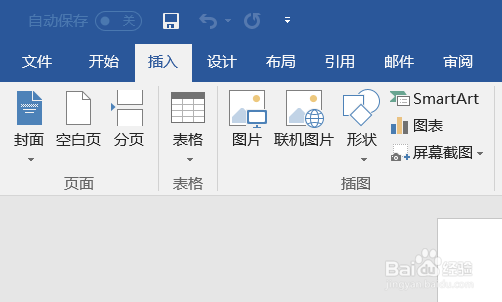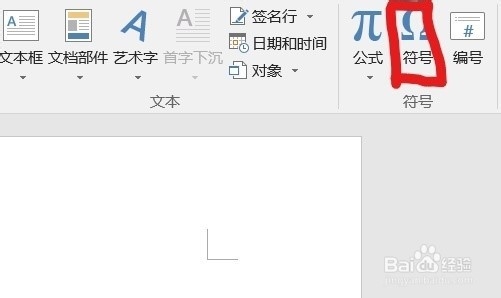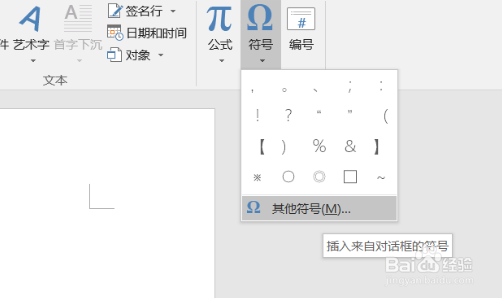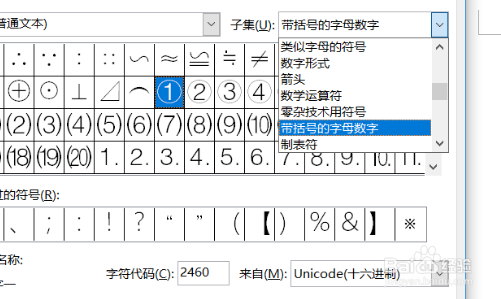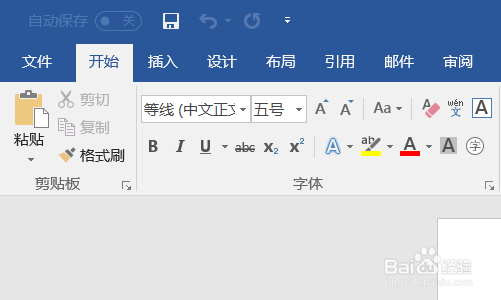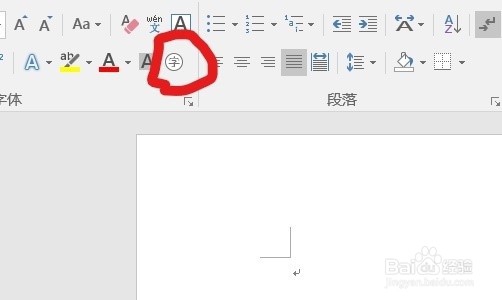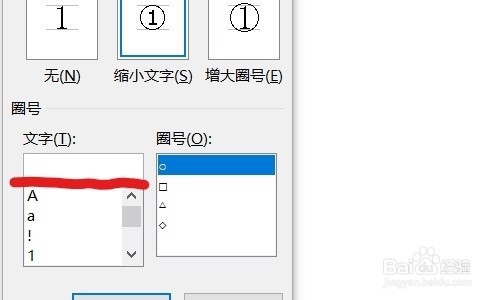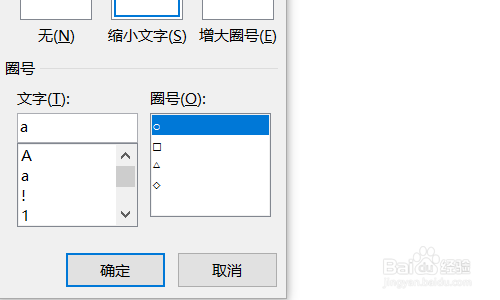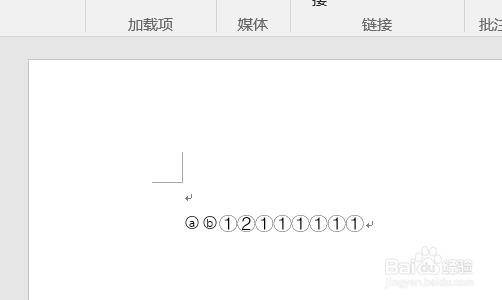Word如何打出圈圈里面带符号、数字或字母
1、进入word,在上方工具栏中选择“插入”
2、接着在右上方下拉“符号”选项。
3、在下拉菜单里选择“其他符号”。
4、在“子集”中选择“带括号的字母数字”
5、接下来是打出带圈圈的符号或字母。
6、在上方的工具栏中选择“开始”。
7、接着在左上方找到“字符”符号。
8、点击"字符"符号,在以下界面的红线处输入字母或符号。
9、输入完毕后,点击“确定”。
10、操作完毕。
11、希望对你有帮助
声明:本网站引用、摘录或转载内容仅供网站访问者交流或参考,不代表本站立场,如存在版权或非法内容,请联系站长删除,联系邮箱:site.kefu@qq.com。
阅读量:33
阅读量:31
阅读量:89
阅读量:52
阅读量:79